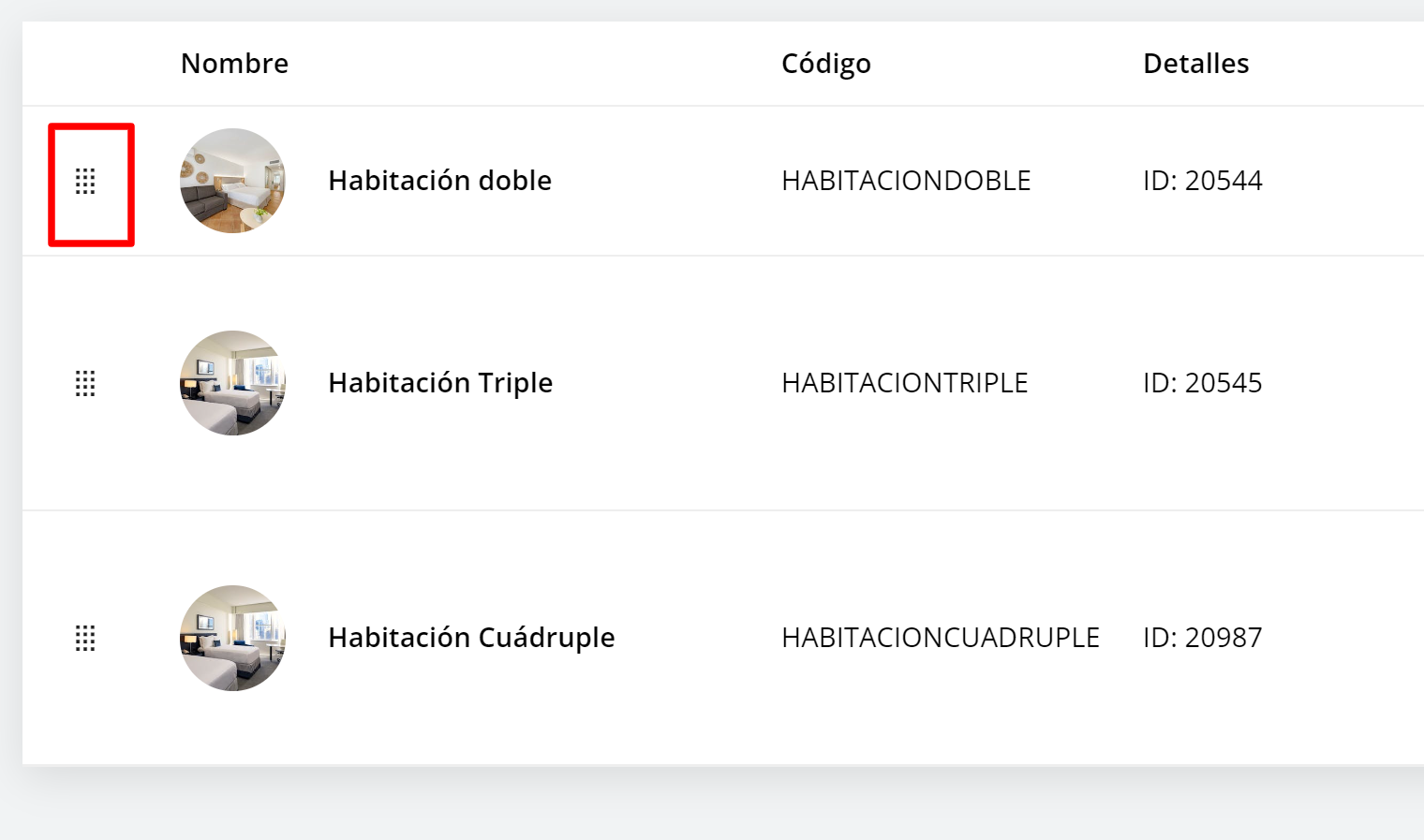¿Cómo crear CATEGORÍAS DE HABITACIONES?
En esta guía aprenderemos sobre la aplicación Categoría de Habitaciones, que le permitirá configurar dentro del sistema todas las habitaciones que quiere vender a través del motor de reservas.
1- Para ingresar a la aplicación lo pueden hacer desde el omnibox:
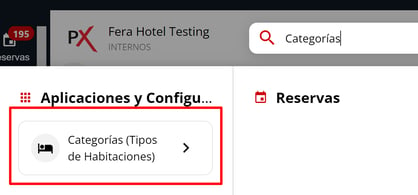
O desde el menú lateral en el apartado Configuración en la parte derecha hacer scroll (bajar) hasta la parte de Configuración General y hacer click en Categorías (Tipos de habitaciones)
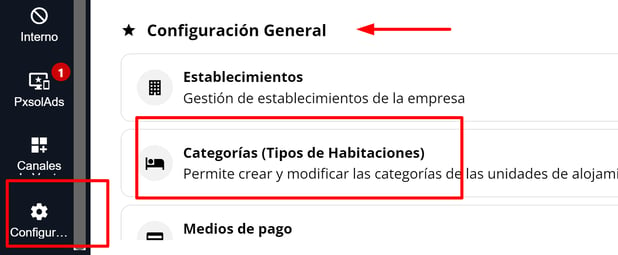
Crear una nueva categoría
1- Hacer click en el botón que encontrará arriba a la derecha Nueva Categoría
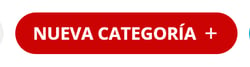
2- Se desplegará un wizard que lo irá guiando en distintos pasos.
A la derecha podrá visualizar cómo se verá la categoría en su motor de reservas.
PASO 1:
- Escribir el nombre de la categoría y la descripción. Luego hacer click en el botón SIGUIENTE
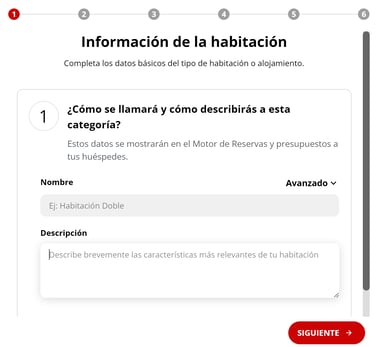
PASO 2:
- Indicar qué cantidad de habitaciones tiene para esta categoría en su establecimiento (OBLIGATORIO)
- Indicar cuál es la cantidad máxima de adultos que acepta esta categoría (OBLIGATORIO)
- Indicar cuál es la capacidad máxima de niños para esta categoría (OPCIONAL)
- Indicar cuál es la capacidad máxima de bebés que acepta esta categoría (OPCIONAL)
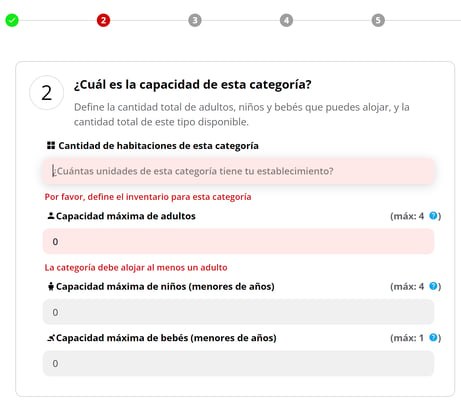
A partir del paso número 2 podrá avanzar o retroceder al paso anterior con los botones que se encuentran en la parte inferior

PASO 3:
- Cargar fotos haciendo click en cualquiera de los 2 botones Agregar Fotos
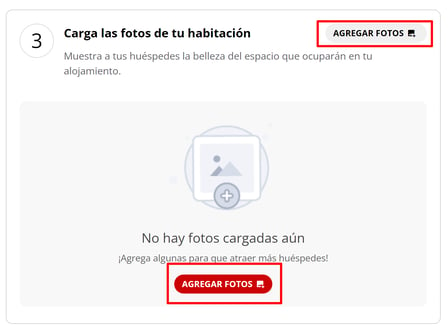
- Ésto abrirá su biblioteca de archivos y podrá seleccionar fotos que ya tenga cargadas o cargar nuevas fotos desde su dispositivo y luego vincularlas
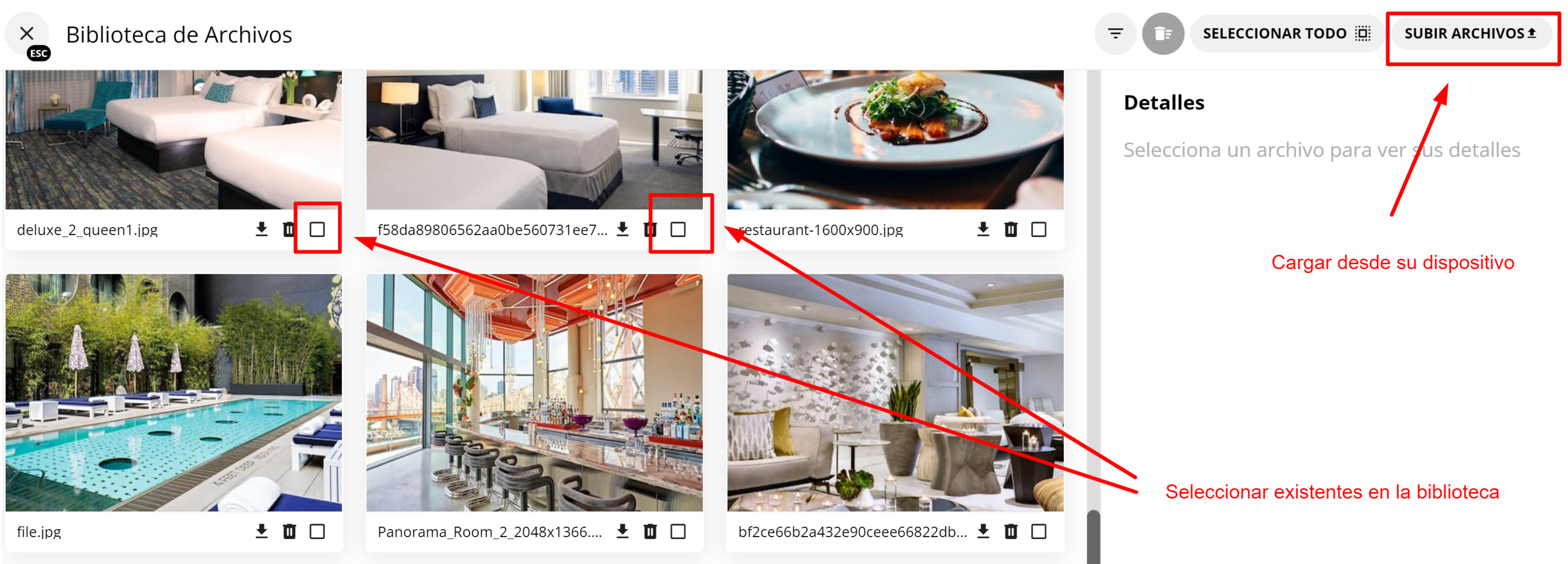
- Una vez que seleccionó las fotos que va a vincular de la categoría hacer click en el botón Agregar Seleccionados
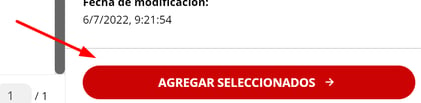
Cuando las fotos ya están cargadas podrá darles orden arrastrando con el mouse. Es importante que quede primera la más representativa de la categoría
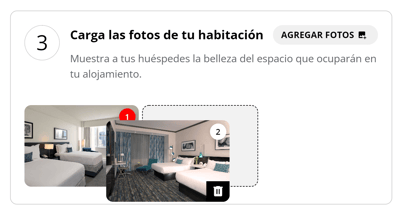
PASO 4:
a - Opciones básicas
- Colocar el tamaño de la habitación
- Seleccionar si tiene o no acceso a personas con movilidad reducida
- Seleccionar los tipos de camas de esta categoría
- Seleccionar las amenities de la categoría
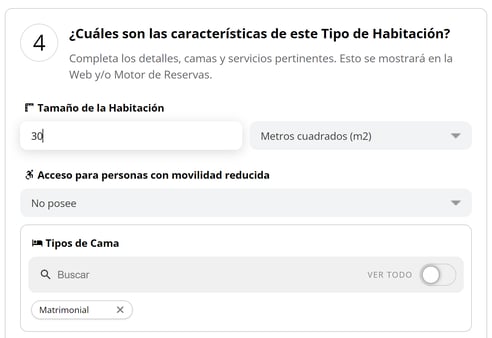
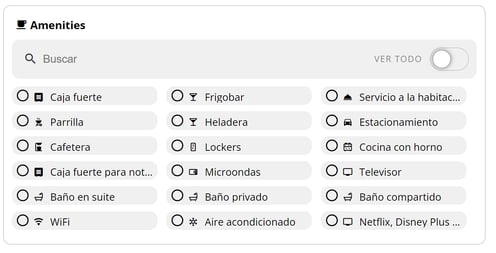
b- Opciones avanzadas
- Desplegar las opciones avanzadas
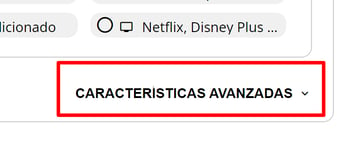
- Colocar si hay tipos de camas adicionales en la categoría
- Colocar las vistas de la habitación
- Colocar la política de fumadores
- Visibilidad del sitio web: en esta opción decidirá si esta categoría será visible o no en la pestaña HABITACIONES de su sitio web (sólo para los hoteles que tengan su web desarrollada por pxsol)
- Visibilidad en el plano de ocupación: en esta opción decidirá si esta categoría será visible o no en el plano de ocupación (sólo para los hoteles que tengan PMS con pxsol)
- Texto para poner en la tarifa: en la imagen de la derecha le mostrará cómo se ve en el motor este texto
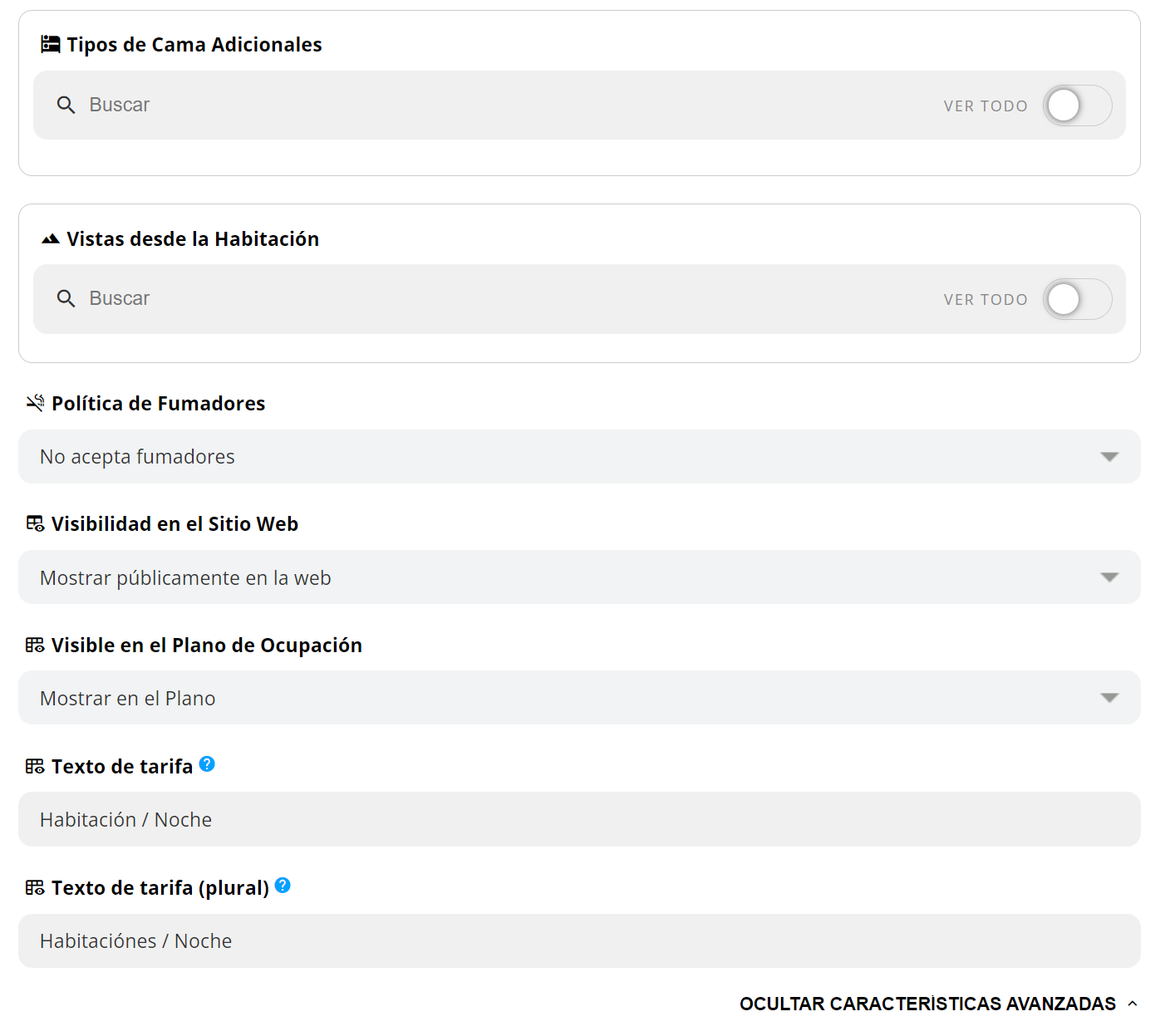
PASO 5:
- Seleccionar las combinaciones de esta categoría
a- De forma automática: se generan creando todas las combinaciones posibles tomando de referencia la cantidad máxima de adultos niños y bebés establecidos en el paso 2
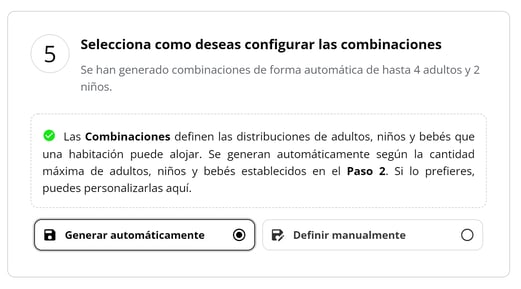
b- de forma manual:
- Puede agregar, editar o borrar alguna de las combinaciones establecidas para la categoría
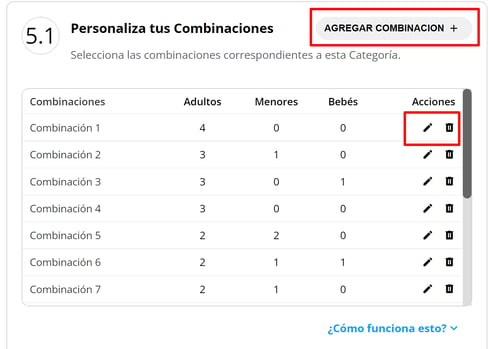
PASO 6:
- Establecer los tarifarios y tarifas determinadas para esta categoría de habitación
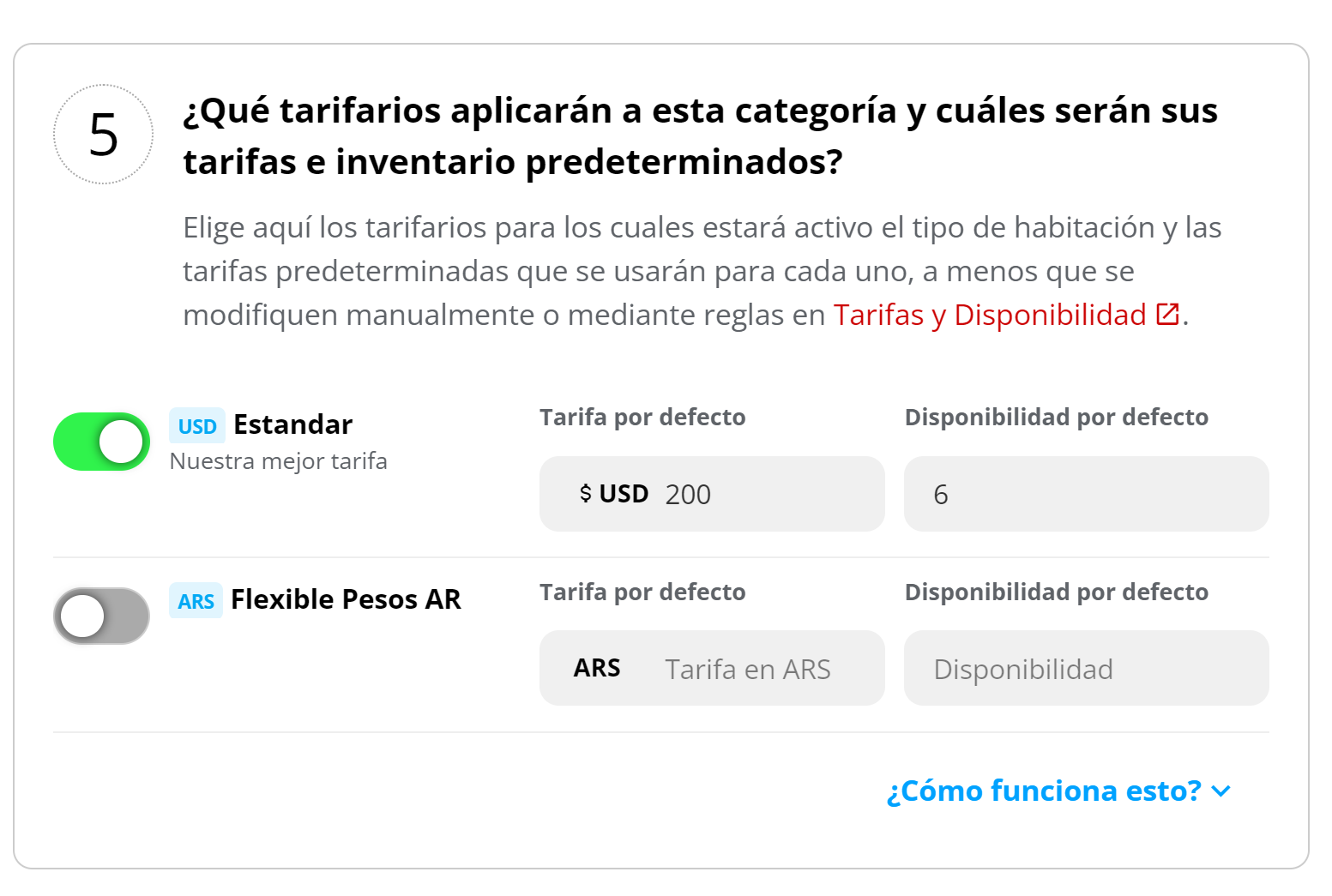
Una vez terminado este paso, hacer click en el botón FINALIZAR Y GUARDAR
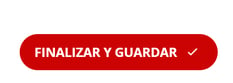
Para editar, borrar, ordenar o duplicar una categoría existente, lo puede hacer desde el menú de acciones a la derecha en el listado de categorías
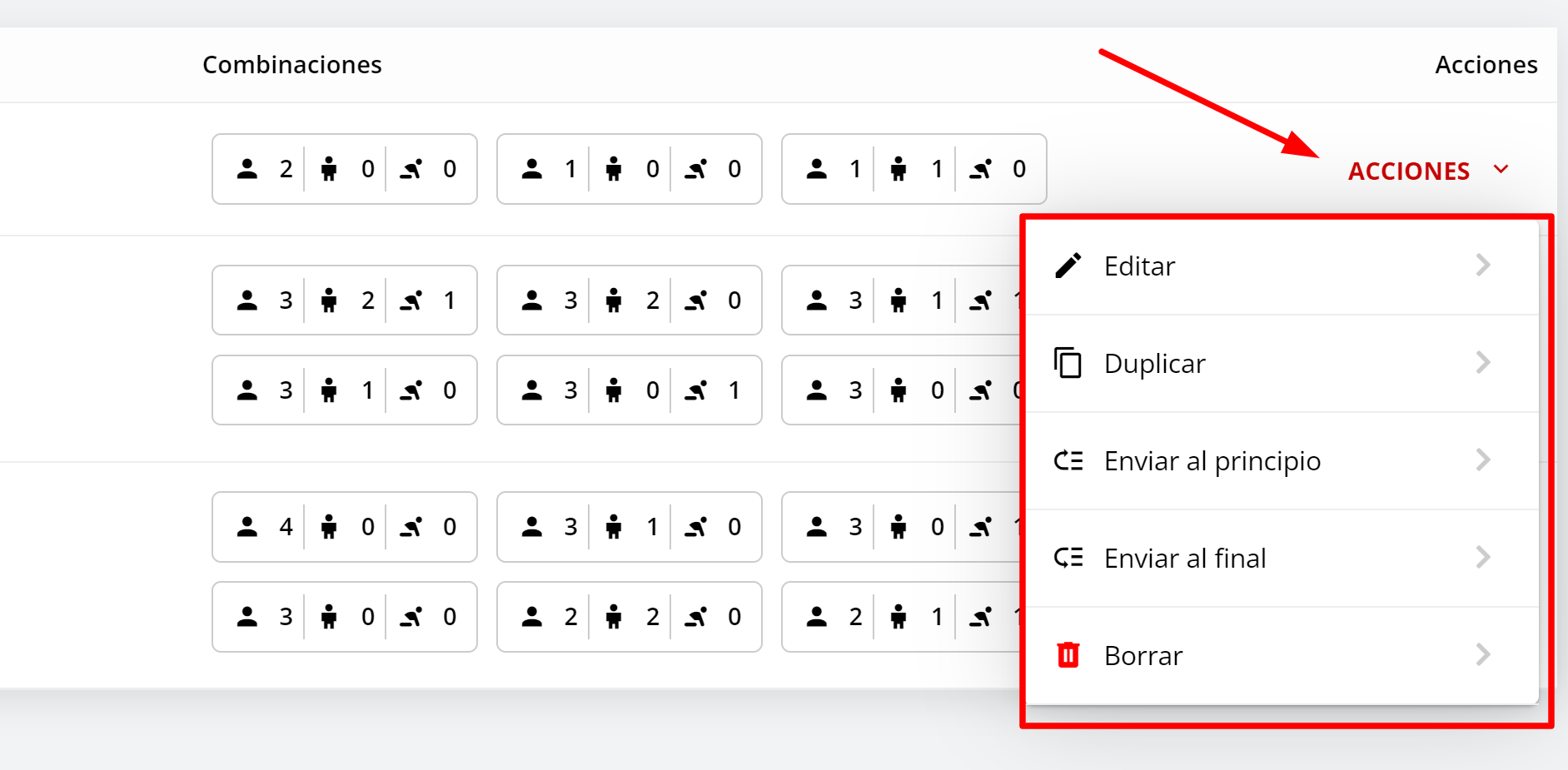
También puede ordenarlas arrastrando con el mouse desde la parte izquierda de la categoría en el listado